En esta guía te decimos Cómo descargar vídeos de YouTube gratis y rápido. Los videos de YouTube están diseñados para streaming, no para almacenarse en su disco duro, teléfono o unidad de estado sólido. Pero a veces hay muy buenas razones por las que es posible que desee guardar videos para verlos sin conexión.
Cualquiera que sea el motivo, hay muchas maneras de descargar videos de YouTube de forma gratuita en Windows, Mac, iOS y Android. En esta función, compartiremos nuestros favoritos y exploraremos qué es legal y qué no.
Cómo descargar vídeos de YouTube gratis y rápido – Android
TubeMate es una de las herramientas más populares para descargar videos de YouTube en teléfonos inteligentes con Android, y con una buena razón: es realmente fácil de usar y tiene las características que necesita sin ningún tipo de campanas y silbatos. Nos gusta mucho.
Esta aplicación no está disponible en Google Play Store (Google no está muy interesado en los descargadores de YouTube), por lo que primero deberá permitir que su dispositivo Android instale y ejecute aplicaciones descargadas desde otros lugares. Tenga cuidado al activar esta configuración, ya que querrá asegurarse de que solo descargó aplicaciones que sabe que son seguras y confiables.
Abra Configuración y vaya a Seguridad. Desplácese hacia abajo y al lado de donde dice “Fuentes desconocidas”, toque el alternar para activar esta configuración. Ahora, en su dispositivo Android, visite el sitio web TubeMate YouTube Downloader y seleccione uno de los sitios verificados para descargarlo.
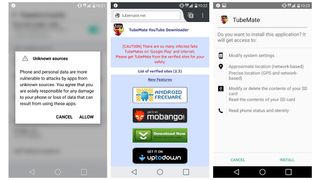
Es posible que vea un mensaje de advertencia sobre la descarga de archivos APK, por lo que debe hacer clic en “Aceptar” para permitirlo. Una vez que TubeMate haya descargado, ejecute el archivo y toque ‘Instalar’, luego toque ‘Abrir’.
TubeMate se parece a la aplicación de YouTube normal, con un marco adicional a su alrededor. Puede navegar por YouTube de forma normal hasta que encuentre lo que desea descargar, o toque el ícono de menú en la esquina superior derecha, seleccione ‘URL’ y pegue la dirección de un video desde su navegador web.
Cuando vea un video de YouTube en TubeMate, aparecerá un botón de descarga de color verde brillante encima. Toca y verás una barra de progreso, que te dice que la aplicación está “analizando información de video”. En inglés simple eso significa que está obteniendo todos los pedazos que necesita para descargar el clip.
Lo siguiente que verá es una lista de formatos. Verá formatos de video y audio y diferentes opciones de calidad y resolución para cada uno. Si tiene un dispositivo de gama alta, descargue las versiones de mayor calidad posible, pero recuerde que cuanto mayor sea la resolución, mayor será el tamaño del archivo: si su teléfono o tableta no tiene mucho espacio libre, los videos de YouTube pronto lo llenarán arriba.
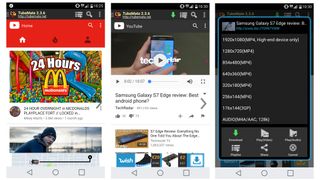
Descargue videos de YouTube a un dispositivo iOS o Mac – Cómo descargar vídeos de YouTube gratis y rápido
Si eres un adicto a Apple, el proceso de descarga de clips de YouTube es muy diferente dependiendo del sistema operativo de Apple en el que estés. Si está utilizando iOS en un iPhone, iPad o iPod touch, entonces necesitará nuestro primer método, y si está utilizando OS X o MacOS en una Mac, necesitará la segunda.
En iOS, el truco es instalar una pequeña aplicación inteligente llamada Documents . Es un administrador de archivos, pero también es capaz de descargar clips de YouTube. El proceso es un poco complicado pero aún directo.
En primer lugar, encuentre el clip que desea descargar en la aplicación de YouTube para iOS o en Safari. Una vez que lo haya encontrado, toque el ícono Compartir y luego Copie enlace.
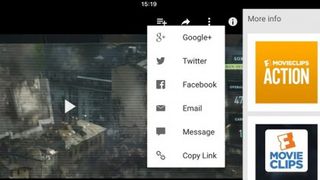
Abra Documentos y busque el icono del navegador web, que es la pequeña brújula en la parte inferior derecha de la pantalla. Toca eso y ve a savefrom.net . Pegue la dirección del clip de YouTube en el cuadro de entrada grande, elija las opciones de calidad que prefiera y el archivo comenzará a descargarse.
Cuando finalice, aparecerá en la sección de descargas de documentos, desde la cual puede arrastrarlo sobre Fotos> Camera Roll para que esté disponible desde fuera de la aplicación Documents5.
En una Mac hay muchas opciones, pero una de las más sencillas es MacX YouTube Downloader ( también disponible para Windows ). Todo lo que necesita hacer es agregar el enlace y elegir las opciones de calidad, y puede descargar varios clips a la vez.
Descargue videos de YouTube a una PC con Windows – Cómo descargar vídeos de YouTube gratis y rápido
Hay todo tipo de aplicaciones para PC con nombres como Super Best Windows YouTube Downloader. Oh, sí, pero muchos de ellos son más difíciles que los dudosos dodgems de Dave: espere instalación de software no deseado, enlaces de descarga engañosos, términos y condiciones terribles y otras tonterías.
Si no te molesta descargar varios clips simultáneamente, realmente nos gusta Any Video Converter Free . Al igual que con otras aplicaciones, simplemente debe proporcionarle la dirección del clip, elegir la calidad que desea y dejar que haga sus cosas. Si sus ambiciones son un poco más altas, el excelente aTube Catcher ofrece todo tipo de herramientas para un rendimiento de píxel perfecto. También es muy rápido.
O si prefiere usar una herramienta basada en la web, realmente nos gusta ClipConverter.cc .
¿En qué formatos puedo descargar videos de YouTube? – Cómo descargar vídeos de YouTube gratis y rápido
Las aplicaciones de descarga de video generalmente le dan una opción de formatos de archivo. Los más comunes son MP4, 3GP, AVI y MOV; la elección del formato y la configuración de calidad afectará lo que puede ver su video y lo bueno que será el video.
Si no le preocupa demasiado la calidad de video, 3GP es el formato de archivo para usted. Es perfecto para teléfonos móviles de pantalla pequeña y horrible para cualquier otra cosa, pero los archivos son pequeños, lo cual es importante en los teléfonos móviles antiguos, ya que generalmente no tienen mucho espacio de almacenamiento a bordo ni capacidades de expansión de memoria.
Para otros dispositivos, MOV es el formato de video de Apple y funciona en todas las Mac, AVI fue desarrollado por Microsoft y funciona felizmente en PC, y MP4 es el equivalente en video de MP3 y funciona prácticamente en cualquier cosa. Para una compatibilidad máxima, le sugerimos que se quede con MP4.
¿Qué hay de la calidad de video? – Cómo descargar vídeos de YouTube gratis y rápido
La próxima decisión que deberá tomar es la calidad del video. Si está descargando a través de un servicio como ClipConverter , un proceso explicado en la página anterior de este artículo, se le ofrecerá una selección de fuentes de video. Eso se debe a que YouTube transmite en múltiples calidades que van desde 3GP para teléfonos móviles antiguos a 1080p de alta definición para pantallas HD grandes.
Aparte de 3GP, tiene cuatro opciones aquí para su computadora, teléfono inteligente o tableta: 360p, 480p, 720p y 1080p. Cuanto mayor sea la calidad, mayor será el tamaño del archivo, por lo que el truco es equilibrar la calidad y el tamaño: a menos que esté viendo en una pantalla realmente grande, probablemente pueda hacerlo sin calidad 1080p a menos que tenga montones de espacio adicional (aunque el video 360p) no se verá bien en una pantalla HD).
A menos que tenga capacidad de almacenamiento ilimitada, la compensación generalmente significa encontrar la calidad de video más baja que pueda tolerar en la pantalla en la que verá el video.
Si el video que estás descargando tiene música, no importa qué calidad de video elijas: la banda de sonido tiene la misma tasa de bits ya sea que tomes un video de 480p o uno de 1080p. Esto se debe a que las transmisiones de audio y video de YouTube son dos cosas separadas, por lo que ajustar la calidad del video no cambia la calidad de la banda sonora.
- Cómo desbloquear viajes rápidos en el tesoro de otro cangrejo
- Explicación del final de ‘Encerrado en mi casa’ y resumen de la película: ¿Fue declarado culpable el Dr. Merrick?
- Los mejores juegos deportivos del año hasta ahora
- Pablo Undurraga en el documental ‘El culto apocalíptico de Antares de la luz’
- ¿Tiene Fallout 76 una historia? – Contestada
- ¿Existen códigos Retail Tycoon 2?
- Códigos de regalo de Idle Mafia: (abril de 2024): obtenga recompensas gratuitas
- Códigos de One Fruit Simulator (último 2024)
- Resumen y final de los episodios 1 a 5 de ‘House Of The Owl’ explicados: ¿Quién es Sarah Lawrence?
- Códigos promocionales de Angry Birds 2 (abril de 2024) – ¡Actualización del código!